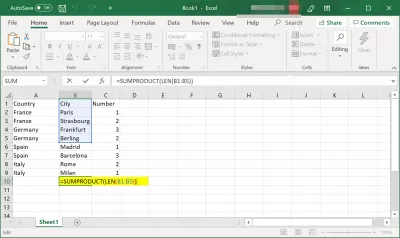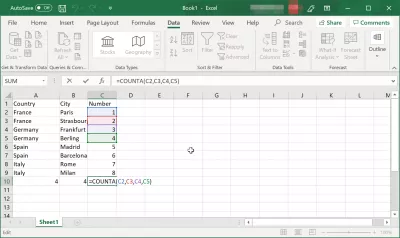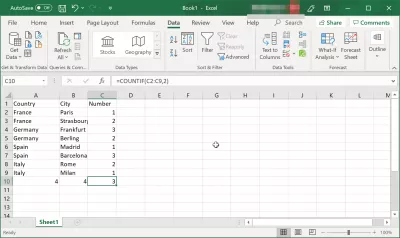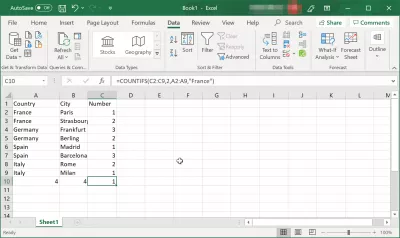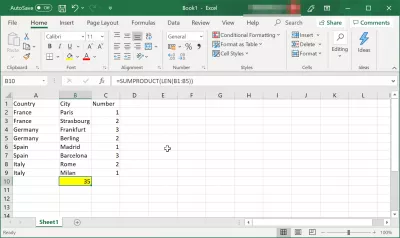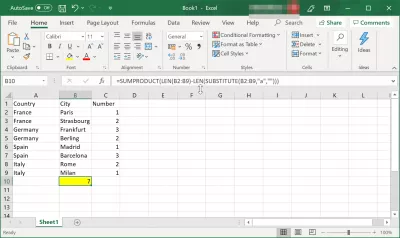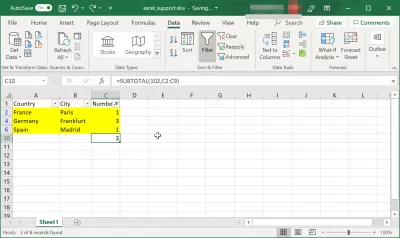Excelでセルの数を数え、セル内の文字を数える方法は?
セル内の数字を数え、Excelでセルを数えます
MS Excelは、組織および会計に関する優れたツールであり、あらゆるレベルで使用できます。このツールによりすべてが簡単に見えるので、多くの経験は必要ありません。 Excelの高度なVlookupなどの強力な機能、文字列内の文字の位置の検索、ファイル内の文字列の出現回数のカウントなど、個人的なニーズにも使用できます。
MS Excelを使用する最大の利点は、多くの機能があるため、セルをカウントしたり、セル内の文字をカウントしたりできることです。手動で細胞を数えることは、もはや快適なことではありません。
Excelでセルの数を数える方法
最初に、セルのカウントから始めます。 MS Excelには多くのカウント機能があるため、それが正しいか間違っているかを心配する必要はありません。
#1-結果を表示する空のセルを左クリックします。通常、これは、行の後の右側のセルまたは完了したセルの下部で発生します。
#2-数式タブはセルのすぐ上にあります。関数を見つけるのは非常に難しいので、式タブに= COUNTAと書くだけです。単語「= COUNTA」の後に、丸かっこを開き、結果を取得するセルの数(C1、C2、C3など)を書き込みます。
セルの数を数える方法:= COUNTA(C1、C2、C3)特定の基準(連続番号など)でセルをカウントする場合は、COUNTIF関数を使用します。 COUNT関数と同じように機能しますが、丸かっこの間を変更する必要があります。
例えば。 C19セルの番号と同じ番号を探しています。式タブで、次のように記述します:(C1:C2、C19)。
Excelの一致条件でセルの数をカウントする方法:= COUNTIF(C1:C99、X)また、複数の条件で機能するCOUNTIFS関数があります。
複数の条件に一致するExcelのセルの数をカウントする方法:= COUNTIFS C1:C2、C19、C24:C32、B21)Excelで細胞を番号にする方法は?
Excelの行を順番に番号付けする3つの簡単な方法があります。
1. Excelスプレッドシートで行を自動的に番号付けする最初で最も簡単な方法。
最初の2つの数値を手動で入力する必要があります。これらは「1」と「2」である必要はありません。任意の数からカウントを開始できます。 LMBでセルを選択し、選択したエリアの角にカーソルを移動します。矢印は黒い十字に変わるはずです。
カーソルが十字架に変わったら、もう一度左マウスボタンを押して、選択を行または列に番号付けする領域にドラッグします。選択した範囲は、最初の2つの数値の間で、数値で数値で満たされます。
2.フォーミュラを使用して行を数える方法。
特別な式を介して各行に番号を割り当てることもできます。最初のセルには種子が含まれている必要があります。それを指定し、次のセルに進みます。次に、その後の各値に1つ(または別の必要な番号付けステップ)を追加する関数が必要です。このように見えます:
"= [最初の値を持つセル] + 1"私たちの場合、これは「= a1+1」です。式を作成するには、トップメニューから「合計」ボタンを使用できます。セルに「=」サインを配置すると表示されます。
式でセルの隅にある十字架をクリックし、範囲を選択してデータを入力します。線には自動的に番号が付けられます。 3.進行を使用したExcelの行番号。
また、進行関数を使用して数字の形でマーカーを追加することもできます。この方法は、テーブルが長く、多くのデータが含まれている場合、大きなリストの作業に適しています。
- 最初のセルでは、A1があります - 初期番号を挿入する必要があります。
- 次に、必要な範囲を選択し、最初のセルをキャプチャします。
- [ホーム]タブでは、「塗りつぶし」関数を見つける必要があります。
- 次に、「進行」を選択します。デフォルトのパラメーターは、番号付けに適しています:type-算術、ステップ= 1。
- [OK]をクリックすると、選択した範囲が番号付きリストに変わります。
Excelのセル内の文字をカウントする方法
Excelの1つのセルの文字をカウントする、またはセルの数字もカウントするには、1つの関数を使用するだけです。
セル内の数字を数える:= LEN(C1)Excelの複数のセルの文字をカウントする方法
Excel Proになる:私たちのコースに参加してください!
Excel 365 Basicsコースでスキルを初心者からヒーローに向けて、ほんの数回のセッションに習熟するように設計されています。
ここに登録してください
テキストからいくつかのセルの文字を数えることは非常に興味深いものであり、他の人が言うほど難しくはありません。一部の機能を知って使用するだけです。少なくともカウントは機械によって行われます。
スマート文字カウントに機能する2つの関数-SUMPRODUCTとLENがあります。
#1-カウントするテキストを含むセルの数を選択します。
C1、C2、C3、C4、C5。#2-数式タブで、まずSUMPRODUCT関数を記述し、LEN関数の後に記述します。常にこの順序で。
セル内の数字をカウント:= SUMPRODUCT(LEN(B1:B5))関数については、括弧と書いている単語の間にスペースバーを押す必要がないことに注意してください。
また、2つのドットはフレーズを表します:from…。に…。 。私たちの場合:B1からB5。
もちろん、他にも多くの機能がありますが、これはうまく機能し、非常に使いやすい機能です。
セル内の文字の出現をカウントする方法
テキスト内の特定の文字をカウントする場合、使用する必要がある関数は次のとおりです。
SUMPRODUCT、SUBSITUTE、LEN小文字の文字aがテキストに何回現れるかを見たいとしましょう。そして、テキストはセルB2からB9に配置されます。
関数の使用方法は次のとおりです。
Excelは範囲内の文字の出現をカウントします:= SUMPRODUCT(LEN(B2:B9)-LEN(SUBSTITUTE(B2:B9、 "a"、 "")))MS Excel関数を使用してセル内の数字を数えるか、文字を数える
MS Excel関数を使用するときは常に、丸かっこが必須であることに注意してください。それらがなければ、機能ソフトウェアはその仕事をしません。
Excelの高度なVlookupなどの強力な関数を使用して文字列関数をさらに調べ、文字列内の文字の位置を検索したり、ファイル内の文字列の出現回数をカウントしたりします。
数式を使用してExcelで色付きセルを数える方法は?
数式を使用してExcelで色付きセルをカウントするには、数値を含む列が必要です。
このデータ範囲に以下の関数を追加し、セルをC2:C9から独自のセルに変更し、カラー関数のフィルターを使用します。
結果は、数式を使用してカウントされたExcelの色付きセルの量になります。
数式を使用してExcelで色付きセルをカウントする方法:= SUBTOTAL(102、C2:C9)よくある質問
- Excelで使用できる式または関数は、データを含む範囲内のセルの総数を決定し、特定のセル内の文字をカウントすることができますか?
- 範囲内の非空白セルの数をカウントするには、 `counta(range)`関数を使用します。スペースを含むセル内の文字の数をカウントするには、 `len(cell_reference)`関数を使用します。これらの関数は、Excelスプレッドシート内のセル含有量とデータの長さを分析する簡単な方法を提供します。
ビデオで初心者向けの2019 Excelを完了
Excel Proになる:私たちのコースに参加してください!
Excel 365 Basicsコースでスキルを初心者からヒーローに向けて、ほんの数回のセッションに習熟するように設計されています。
ここに登録してください